2020年08月26日更新
Spotify Web Playerの使い方!PCブラウザからSpotifyを使おう!
今人気のSpotifyはスマホのアプリだけではなく、Spotify Web Playerと言った形でパソコンのブラウザからも使うことができます。Spotify Web Playerを使う際のメリット・デメリット、音質の違いなど詳しい使い方を解説していきます。

目次
Spotify Web Playerの使い方
Spotifyは世界各国で使われている音楽ストリーミングサービスで、4,000万曲以上の楽曲を無料で楽しむことができます。スマホのアプリで使用している人が多いと思いますが、パソコンのブラウザからWeb版のSpotify Web Playerとして使うこともできます。
Spotify Web Playerの使い方はとても簡単ですので、まずはログイン方法や基本的な操作について解説していきます。
ブラウザでのログイン方法
Spotify Web Playerを使う場合は、パソコンでブラウザを開いたらログインが必要になります。下の「Spotifyログイン」からSpotifyのWeb版のページに行くことができます。
既にSpotifyのアカウントを持っている人はここからログインできます。ユーザー名もしくはEメールアドレスとアカウント作成時に設定したパスワードを入力し「ログイン」ボタンをクリックします。Facebookのアカウントを使ってのログインも可能です。
Spotifyログイン
まだSpotifyのアカウントを持っていない場合は、Webサイトの下の方に「Spotifyに登録する」ボタンがあるのでこちらから登録すると使えるようになります。
基本的な操作方法
パソコンのブラウザでSpotifyにログインすると始めにSpotify Premiumの広告が出てくるかもしれませんが、そちらは無視して下の方に行くと「WEB PLAYERを起動する」ボタンがあります。こちらをクリックしてSpotify Web Playerを起動させます。
Spotify Web Playerを起動するとHomeがまず開いて、おすすめのプレイリストなどが表示されます。ここからチャートをチェックしたり、ジャンルや気分によって曲を選ぶことができます。検索欄に移動して好きな曲を探すこともできます。
My Libraryに移動すると、自分の作ったプレイリストを再生したり、前回聞いていた曲の続きから再生したりとスマホのアプリ、そしてデスクトップアプリとも同じような使い方で音楽を楽しむことができます。
 【Spotify】無料版Spotifyの使い方や機能を解説【iPhone/Android/PC/ブラウザ】
【Spotify】無料版Spotifyの使い方や機能を解説【iPhone/Android/PC/ブラウザ】デスクトップ版との音質の違い
パソコンでSpotifyを使用する場合は、ブラウザからWeb版のSpotify Web Playerを使うか、もしくはデスクトップアプリを使うこともできます。このWeb版のSpotify Web Playerとデスクトップアプリでは音質に若干の違いがあります。
どのような違いがあるのか、詳しく解説していきます。
Web版の場合
Web版のSpotify Web Playerの場合ですと標準音質が決められており、以下のようになります。
- 無料プラン…128kbit/秒(標準音質)
- Premium…256kbit/秒(高音質)
今のところはWeb版の無料プランだと音質の調整はできません。音質の設定というメニュー自体が存在しません。Premiumにアップグレードすると高音質で音楽を楽しむことができます。
デスクトップアプリ
パソコンのSpotifyデスクトップアプリの場合は音質が以下のように設定されています。
- 無料プラン…160kbit/秒(標準音質)
- Premium…320kbit/秒(最高音質)
デスクトップアプリの場合でも無料プランだと音質の調整はできないんですが、Premiumの場合は320kbit/秒の最高音質に設定することができますので、音質にこだわって音楽を楽しみたいという人はPremiumにアップグレードしてみてください。
無料プランで比べてみるとWeb版とデスクトップアプリでは標準音質でも若干の違いがあり、デスクトップアプリの方が少しだけ良い音質を楽しめるかと思います。
 Spotifyで曲をダウンロード!オフライン再生機能の使い方を解説!
Spotifyで曲をダウンロード!オフライン再生機能の使い方を解説! 【Spotify】有料プランと無料プランの7の違い!どっちがいい?
【Spotify】有料プランと無料プランの7の違い!どっちがいい?Spotify Web Playerのメリットとデメリット
Spotifyをスマホのアプリで使用している人が多いと思いますが。パソコンのブラウザから使用するWeb版のSpotify Web Playerのメリット、デメリットというのはどのようなものがあるのでしょうか?
メリット
Web版のSpotify Web Playerを使うメリットはどのようなものがあるのでしょうか?詳しく解説していきます。
画面が大きくて見やすい
Web版のSpotify Web Playerを使用するメリットとして、画面が大きくて見やすいのでプレイリストの編集や楽曲の検索などがしやすいという点があります。
スマホの方が慣れているという人もいるかもしれませんが、画面が大きい方が各メニューも見やすいですし、何と言ってもプレイリストの編集においては楽曲の追加や削除は断然しやすいです。
プレイリストのURLを簡単に共有することができる
Spotifyで自分のオリジナルのプレイリストを作成して、それを共有したい場合にはとても便利な機能です。スマホのアプリで作成したプレイリストでもWeb版のSpotify Web Playerを使えばURLをコピーして簡単にプレイリストを共有することが出来ます。
自分のパソコン以外でもログインができる
自分のパソコンを持たずにどこかに出かけたり、デスクトップパソコンしか持っていなくて外出先には自分のパソコンを持って行って使えないという時もありますよね?
Web版のSpotify Web Playerであればどのパソコンからでもインターネットさえつながっていればログインして使うことができます。
仕事用もしくは学校に設置してあるパソコンなど、デスクトップアプリを自由にダウンロードできないという場合でも音楽を聴きながら作業することができます。こちらは他のデバイスとの大きな違いとなります。
デメリット
Web版のSpotify Web Playerを使う際のデメリットはどのようなものがあるでしょうか?デメリットについて少し解説していきます。
慣れていないと操作が難しい
今の時代、スマホが一台あればいろいろなことができるようになっており、パソコンを使う人や持っている人が少なくなってきています。
スマホとは別のところにメニューが表示されたり、またメニューを表示させたけれどそのメニューの項目が多かったりと、パソコンの使い方に慣れていないとWeb版のSpotify Web Playerは使えないという人もいるかもしれません。
普段主にスマホでSpotifyを使っており、パソコンの操作に慣れていないという人にはデメリットになってしまいます。
パソコンの性能によって使い心地が違う
古いモデルのパソコンを使っていたりすると、パソコンの動作自体が遅くWeb版のSpotify Web Playerの動作もそれに伴って遅くなる場合もあります。
また、パソコンに内蔵されているスピーカーによっても聞こえ方が違うこともあります。Web版のSpotify Web Playerは他のデバイスよりも元から音質が若干レベルが低いため、音質は落ちてしまいます。
自分の持っているパソコンが古い場合などにはWeb版のSpotify Web Playerを使う際にはこちらはデメリットになってしまいます。
デスクトップアプリのメリット・デメリット
Web版Spotify Web Playerのメリット・デメリットについて解説してきましたが、パソコンではデスクトップアプリも使えます。実はこのデスクトップアプリの方が使える機能が多いです。
デスクトップアプリを使うメリットとしては、Web版とほぼ違いはないのですが、大きな違いとしてはプロフィール画像を変更できること、そしてプレイリストをもっと細かく設定できるという点が挙げられます。
Web版、スマホのアプリで使えない機能もデスクトップアプリでは使うことができます。そのため目立ったデメリットというのはないと思います。パソコンを使うのに慣れていないという人にはその点がデメリットに感じてしまうかもしれません。
 タブレットのメリット・デメリット総まとめ!利点はある?
タブレットのメリット・デメリット総まとめ!利点はある?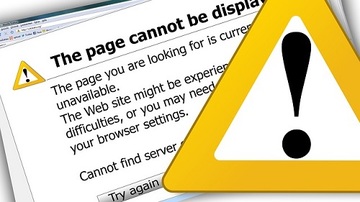 Googleマップが使えない/表示されない時の対処設定方法と原因を解説!
Googleマップが使えない/表示されない時の対処設定方法と原因を解説!Spotify Web Playerが使えない時の対処法
パソコンのブラウザから使用するWeb版のSpotify Web Playerですが、もし使えないという場合にはどのように対処したら良いでしょうか?
パソコンのブラウザによって対処法に違いがありますので詳しく解説していきます。
パソコンのブラウザ別対処法
Spotify Web Playerで音楽を再生中に「保護されたコンテンツを再生できません」といった類のメッセージが表示されSpotify Web Playerが使えないという場合は、「Widevineプラグイン」を有効にする必要があります。
パソコンのブラウザによってその対処法が違います。今回は多くの人が使用しているブラウザ、Chrome、FireFox、Edgeの3種類でそれぞれ解説していきます。
Chrome
Google Chromeをブラウザとして使用している人は以下の方法でプラグインを有効にすることができます。
- chrome://settings/contentをブラウザのアドレス欄に入力します。
- 上記の写真のような設定画面が出てきますので、「保護されたコンテンツ」をクリックします。
- 「保護されたコンテンツの再生をサイトに許可する」にチェックを入れます。
FireFox
パソコンのブラウザにFireFoxを使用している人は以下のように設定することができます。
- about:preferences#contentをブラウザのアドレス欄に入力します。
- 上記のようなFireFox設定画面が出てきますので、「Digital Rights Management(DRM)Content」の欄のチェックをつけます。
Edge
Microsoft Edgeをブラウザとして使用している人は「Media Feature Pack」というものをダウンロードしなければSpotify Web Playerを使えないかもしれません。以下がダウンロード方法になります。
- Microsoftダウンロードセンターにアクセスします。
- ダウンロードボタンをクリックします。このとき言語を選択できます。
- 自分のパソコンに合わせたファイルを選択し、「次へ」をクリックするとダウンロードが始まります。
Spotify Web Playerを使えないという時の対処方をブラウザ別に解説してきました。それぞれ違う方法になります。もう少し詳しい情報がほしいという場合には下記URLからご覧いただけますので参考にしてみてください。
Web Playerで音楽を再生できるようにする-Spotify
まとめ
Web版のSpotify Web Playerの使い方、使う際のメリットやデメリット、デスクトップアプリとの違いなどを解説してきました。
もしSpotify Web Playerが使えないという場合には、パソコンのブラウザによって対処法が違うので、自分のパソコンで使っているブラウザを確認してみてください。
自分のパソコンでなくてもどこからでもアクセスが可能なWeb版Spotify Web Playerになりますが、使い方は人それぞれです。
パソコンの使い方に慣れていない人は使えない場合もあるかもしれませんが、スマホのアプリ、パソコンのデスクトップアプリと連携していますのでうまく利用して音楽を楽しめるといいですね。
 Chrome「webGLがブロックされました」で動かない/使えない対処法
Chrome「webGLがブロックされました」で動かない/使えない対処法 Androidのダウングレードのやり方!デメリットはある?
Androidのダウングレードのやり方!デメリットはある?























